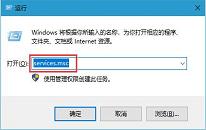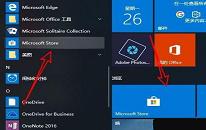win10系统没有亮度调节如何解决
来源:www.laobaicai.net 发布时间:2023-09-11 08:15
我们在使用win10系统的时间越久遇到的问题也就会越多,最近有位win10系统用户在使用电脑的过程当中,遇到了屏幕亮度没有亮度调节的情况,用户不知道怎么解决,为此非常苦恼,那么win10系统没有亮度调节如何解决呢?今天老白菜u盘装系统为大家介绍win10系统没有亮度调节的解决教程。
Win10没有亮度调节的解决方法:
1、用鼠标右键点击桌面左下角的开始按钮,在弹出的菜单中选择“设置”菜单项。如图所示:
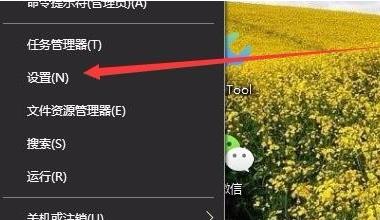
2、这时会打开Windows10的设置窗口,点击窗口中的“系统”图标。如图所示:
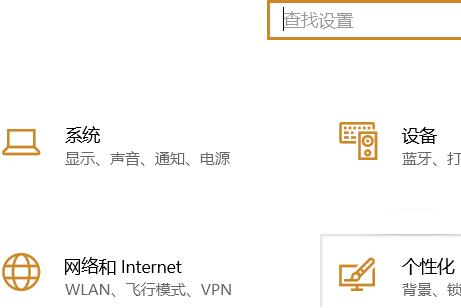
3、在打开的Windows系统设置窗口中,点击左侧边栏的“显示”菜单项,在右侧窗口中点击“显示适配器属性”快捷链接。如图所示:
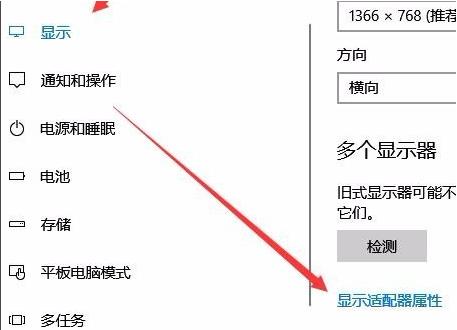
4、这时就会打开显卡的属性窗口,点击窗口中的“英特尔核显控制面板”选项卡。如图所示:
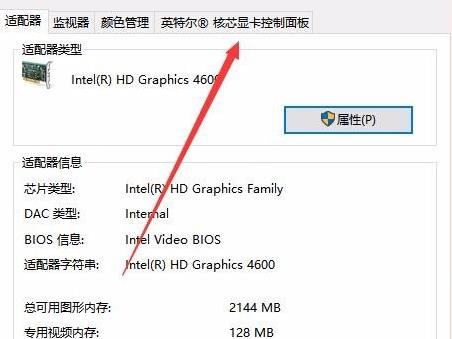
5、在打开的窗口中点击“图形属性”按钮即可。如图所示:

6、这时就可以打开显示的控制面板窗口,点击窗口的“显示器”图标。如图所示:

7、在打开的显示器控制面板窗口中,点击左侧边栏的“颜色设置”菜单项。如图所示:
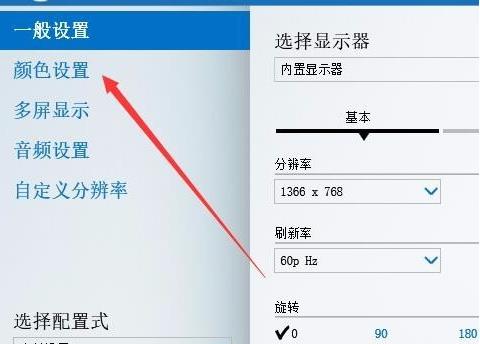
8、在右侧窗口中就可以看到一个亮度调整的滑块了,通过拖动滑块即可方便的调整显示器的亮度了。如图所示:
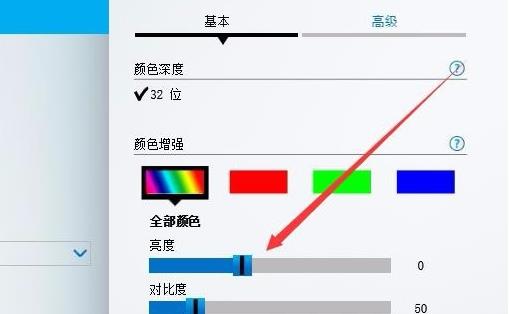
关于win10系统没有亮度调节的解决教程就为小伙伴们详细介绍到这边了,如果用户们使用电脑的时候遇到了相同的情况,可以参考上述方法步骤进行操作哦,希望本篇教程能够帮到大家,更多精彩教程请关注老白菜官方网站。
下一篇:没有了
推荐阅读
"win10系统如何关闭windows安全警报"
- win10系统开启HDR功能操作教程 2023-09-09
- win10系统如何更改计算机名称 2023-09-08
- win7系统隐藏文件如何恢复 2023-09-07
- win10系统关闭自动更新教程分享 2023-09-05
win10系统设置任务栏透明度教程分享
- win7系统如何更改内存频率 2023-09-04
- win7系统如何解除everyone权限 2023-09-02
- win7系统虚拟机无法连接网络如何解决 2023-09-01
- win10系统如何设置录音设备 2023-08-31
老白菜下载
更多-
 老白菜怎样一键制作u盘启动盘
老白菜怎样一键制作u盘启动盘软件大小:358 MB
-
 老白菜超级u盘启动制作工具UEFI版7.3下载
老白菜超级u盘启动制作工具UEFI版7.3下载软件大小:490 MB
-
 老白菜一键u盘装ghost XP系统详细图文教程
老白菜一键u盘装ghost XP系统详细图文教程软件大小:358 MB
-
 老白菜装机工具在线安装工具下载
老白菜装机工具在线安装工具下载软件大小:3.03 MB